THỦ THUẬT
Cách khắc phục laptop không nhận ổ cứng- ổ cứng gắn ngoài
Chi tiết Cách khắc phục laptop không nhận ổ cứng- ổ cứng gắn ngoài
Máy tính laptop của bạn không nhận ổ cứng, làm ảnh hưởng tới công việc của bạn, học tập, giải trí. Hôm nay Thiên Sơn Computer sẽ chỉ Cách khắc phục laptop không nhận ổ cứng- ổ cứng gắn ngoài chi tiết.
1.Dấu hiệu Laptop không nhận ổ cứng, ổ cứng ngoài
- Laptop hay bị đơ trong quá trình sử dụng, có một số tập tin tự động biến mất.
- Nhận được thông báo lỗi và yêu cầu bạn định dạng ổ cứng
- Khởi động laptop có phát ra tiếng ồn.
- Thường xuyên bị đứng laptop khi khởi động.
- Hay phải khởi động lại laptop nhiều lần để máy hoạt động được.
2. Các nguyên nhân laptop không nhận ổ cứng.
Nếu laptop không nhận ổ cứng thì có thể gặp các nguyên nhân sau:
Chân tiếp xúc bụi bám nhiều.
Các chân tiếp xúc trên ổ cứng bị bám bụi do không vệ sinh định kỳ hoặc được sử dụng quá lâu.
Cách khắc phục: Bạn cần tháo ổ cứng khỏi laptop để kiểm tra rồi dùng dụng cụ chuyên dụng để vệ sinh các điểm tiếp xúc ổ cứng
Bạn có thể vệ sinh laptop định kỳ 6- 9 tháng/lần để kiểm tra tình trạng máy, có cả ổ cứng để giảm thiểu tình huống laptop không nhận ổ cứng
Bị virus tấn công ổ cứng
Khi bạn vô tình cài các phần mềm độc hại mà bạn không hay biết, hoặc nhấp vô đường link có chứa tệp tin lạ làm cho virus có cơ hội tấn công vào laptop.
Cách khắc phục: Bạn quét virus toàn bộ ổ cứng thông qua chương trình diệt virus được cài sẵn trên đĩa Boot, rồi bạn bỏ đĩa boot ra rồi khởi động lại laptop.
Để tránh virus xâm nhập, bạn nên cài sẵn phần mềm diệt virus trên laptop để giảm thiểu tình trạng các mã độc làm hỏng tệp tin hoặc bị mất cắp dữ liệu khi bạn đang dùng máy tính.
Thiết lập chế độ BIOS sai
Nếu laptop bạn khởi động không lên, không nhận ổ cứng hoặc lỗi màn xanh thì chắc có thể máy tính bị tiếp lập sai chế độ BIOS.
Cách khắc phục: Bạn làm theo quy trình sau để kiểm tra và thiết lập lại chế độ BIOS.
B1: Bạn nhấn nút nguồn laptop > Nhấn phím F2 để truy cập vào BIOS.

B2: Khi giao diện BIOS xuất hiện, bạn sử dụng chuột để chọn mục Storage > Chọn Storage options.
B3: Tại cửa sổ Storage options, mục SATA Emulation hiện ra 2 chế độ IDE và AHCI:
- IDE: chế độ tương thích laptop với phần mềm cũ
- AHCI: chế độ có tốc độ truyền tải dữ liệu cao.
Nếu đang ở chế độ IDE, bạn chuyển về chế độ AHDI, bạn lưu lại cài đặt BIOS rồi khởi động lại laptop để kiểm tra.
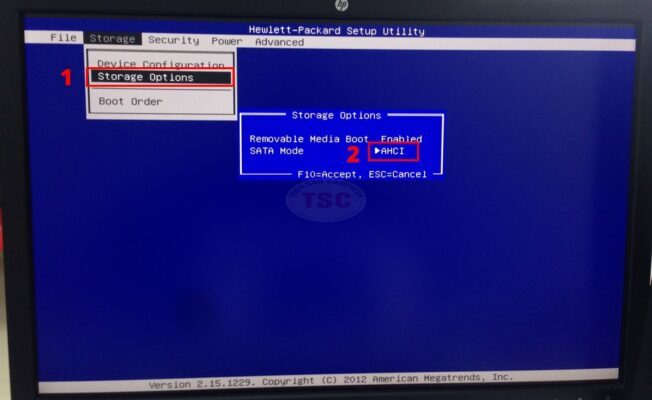
Ổ cứng bị hỏng
Ổ cứng bị hỏng làm ảnh hưởng đến vùng hoặc toàn bộ vùng khác trên ổ cứng nên bạn không thể thao tác trên máy tính vì ổ cứng không còn khả năng ghi-đọc dữ liệu được nữa.
Cách khắc phục: Bạn sử dụng phần mềm như HDD Regenerator để kiểm tra lại tình trạng ổ cứng, sau khi xác định là lỗi ổ cứng bị hỏng bạn cần sao chép dữ liệu đang chứ trên ổ cứng sang thiết bị khác để tránh bị mất dữ liệu.
Sau đó bạn reset lại ổ cứng rồi tiến hành cài đặt các phần mềm lại, nếu lặp lại tình trạng hỏng ổ cứng thì bạn nên thay các mới.

Trục quay,đĩa đọc bị hỏng
Khi laptop phát ra tiếng ồn thì nguyên nhân có thể từ ổ cứng đã sử dụng quá lâu hoặc phần trục quay, đĩa đọc ổ cứng có vấn đề.
Cách khắc phục: bạn kiểm tra lại ổ cứng và nếu được bạn có thể sửa lại phần trục quay của ổ cứng, còn không thì hãy mua ổ cứng mới nhé.

3. Tìm hiểu nguyên nhân và cách khắc phục laptop không nhận ổ cứng ngoài
Với trường hợp laptop không nhận ổ cứng ngoài thì là những nguyên nhân sau:
Ổ cứng chưa gắn tên kích hoạt
Khi ổ cứng chưa gắn tên kích hoạt sẽ khiến laptop không thể nhận diện ổ cứng đó.
Cách khắc phục: Bạn thử thực hiện quy trình khắc phục tình trạng bằng cách:
B1: Click chuột phải tới mục My Computer ( This PC ) trên màn hình rồi chọn Manage.
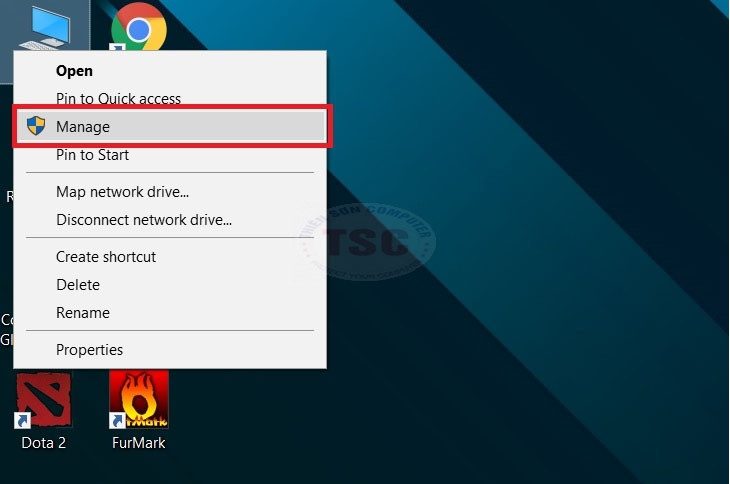
B2: Cửa sổ Computer Manage hiện ra, chọn Disk Management > Nhấp chuột phải vào ổ cứng bạn muốn đặt tên > Chọn Change Drive Letter and Paths.
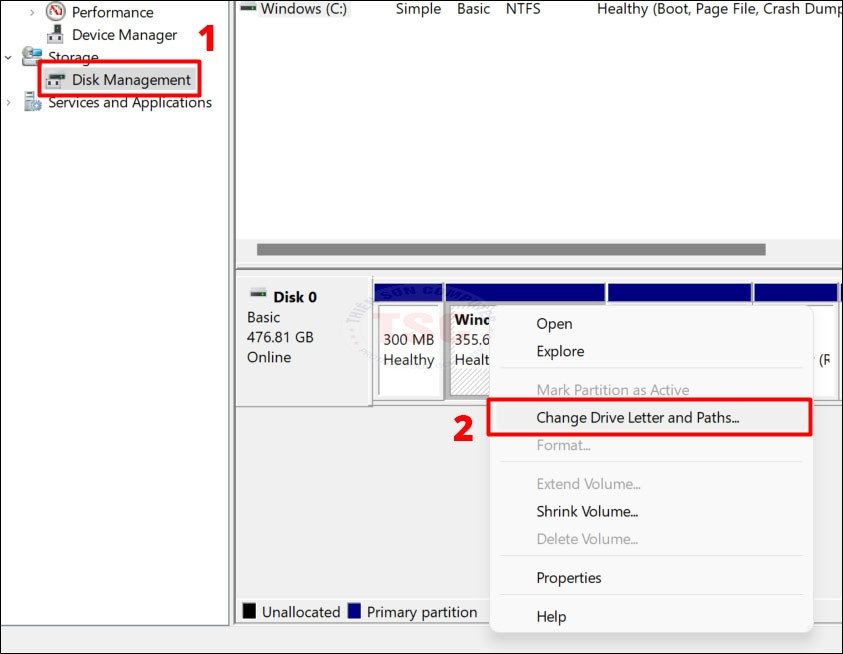
B3: Cửa sổ mới hiện ra, bạn chọn Change > Chọn Tên ổ cứng theo ký tự A -Z. Bạn cần đặt tên cho không trùng với các ổ đã được cài trong laptop. Nhấn chọn OK để hoàn tất quá trình đặt tên ổ cứng ngoài.
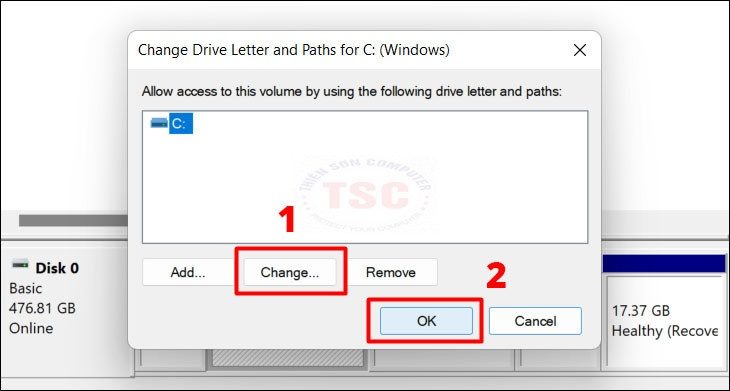
Ổ cứng ngoài chưa phân vùng
Ổ cứng ngoài chưa phân vùng cũng là nguyên nhân khiến laptop không nhận được ổ cứng.
Cách khắc phục: Click chuột phải vào My Computer > Chọn Manage > Chọn Disk Management > Click chuột phải vào ổ cứng bạn muốn phân vùng rồi chọn Shrink Volume.
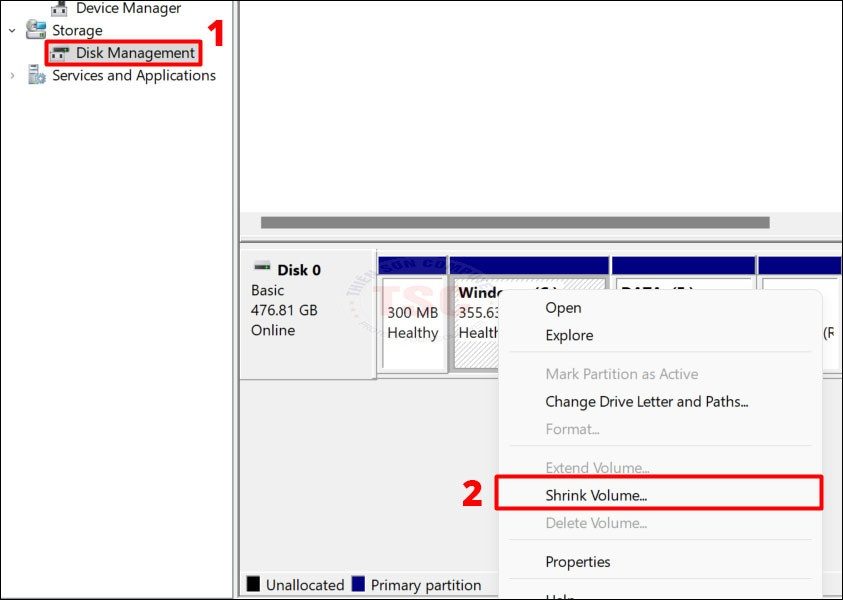
Bạn vẫn chưa khắc phục được thì hãy định dạng lại ổ cứng: Vào Disk Management > Click chuột phải vào phân vùng ổ di động rồi chọn Format > Tiến hành định dạng theo chuẩn NTFS.
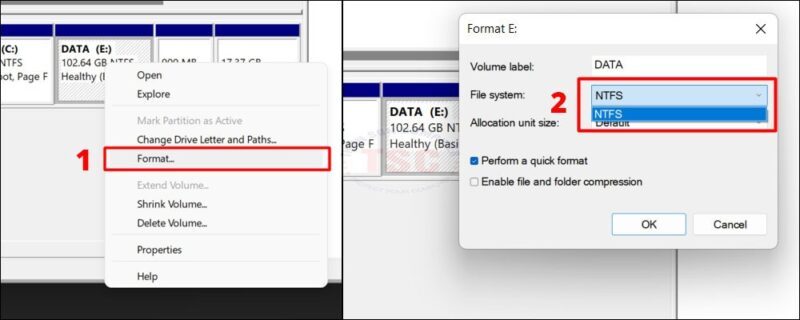
Cáp kết nối hỏng
Sau khoảng thời gian sử dụng thì phần cáp kết nối nhất là đầu cáp của ổ cứng ngoài bị hỏng khi bạn gắn vào laptop. Việc này cũng khiến laptop không nhận được ổ cứng bên ngoài.
Cách khắc phục: Bạn thay mới sợi cáp là được.

ĐỌC THÊM: Sửa lỗi máy tính không nhận ổ cứng

